Behandeln allgemeiner Leistungsprobleme mit Azure Front Door
Leistungsprobleme können aus mehreren potenziellen Bereichen stammen: dem Azure Front Door-Dienst, dem Ursprung, dem anfordernden Client oder dem Pfad zwischen einem dieser Hops. In diesem Leitfaden zur Problembehandlung können Sie ermitteln, welcher Hop entlang des Datenpfads höchstwahrscheinlich die Ursache eines Problems ist, und wie Sie das Problem beheben können.
Überprüfen auf bekannte Probleme
Bevor Sie beginnen, überprüfen Sie bekannte Probleme für:
- Die Azure Front Door-Plattform.
- Internetdienstanbieter (ISPs) im Pfad.
- Die Fähigkeit des anfordernden Clients, eine Verbindung herzustellen und Daten abzurufen.
Szenario 1: Untersuchung des Ursprungs
Wenn einer der Ursprungsserver langsam ist, dann ist die erste Anforderung für ein Objekt über Azure Front Door langsam. Darüber hinaus werden Anforderungen an den Ursprung weitergeleitet, wenn der Inhalt nicht am Azure Front Door-Anwesenheitspunkt (POP) zwischengespeichert wird. Die Bereitstellung vom Ursprung hebt den Vorteil der Nähe des POPs und der lokalen Übermittlung an den anfordernden Client auf und setzt stattdessen auf die Leistung des Ursprungs.
Szenario 1: Erforderliche Umgebungsinformationen
- Azure Front Door Endpunktname
- Endpunkt-Hostname
- Benutzerdefinierte Endpunkt-Domäne (falls zutreffend)
- Urspungs-Hostname
- Vollständige URL der betroffenen Datei
Szenario 1: Schritte zur Problembehandlung
Überprüfen Sie die Antwortheader der betroffenen Anforderung.
Verwenden Sie zum Überprüfen von Antwortheadern die folgenden
curl-Beispiele in Bash. Sie können auch die Entwicklertools Ihres Browsers verwenden, indem Sie die F12-Taste auswählen. Wählen Sie die Netzwerk-Registerkarte aus, wählen Sie die relevante Datei aus, die untersucht werden soll, und wählen Sie dann die Headers-Registerkarte aus. Wenn die Datei fehlt, laden Sie die Seite mit den geöffneten Entwicklertools neu.Die anfängliche Antwort sollte über einen
x-cacheHeader mit dem WertTCP_MISSoderCONFIG_NOCACHEverfügen. Der Azure Front Door POP leitet Anforderungen mit diesem Wert an den Ursprung weiter. Der Ursprung sendet den Rückgabedatenverkehr auf demselben Pfad an den anfordernden Client.Im Folgenden sehen Sie ein Beispiel, das
TCP_MISSzeigt:$ curl -I https://www.contoso.com/styles.css HTTP/2 200 date: Wed, 28 Aug 2024 17:02:09 GMT content-type: text/css content-length: 2837 last-modified: Thu, 09 May 2024 20:49:36 GMT etag: "b15-6180b8e9bd897" vary: Accept-Encoding x-azure-ref: 20240828T170209Z-AA11BB22CC33DD44EE55FF66AA77BB88CC99DD00 x-fd-int-roxy-purgeid: 0 x-cache: TCP_MISS accept-ranges: bytesIm Folgenden sehen Sie ein Beispiel, das
TCP_HITzeigt:curl -I https://www.contoso.com/styles.css HTTP/2 200 date: Wed, 28 Aug 2024 17:04:38 GMT content-type: text/css content-length: 2837 last-modified: Thu, 09 May 2024 20:49:36 GMT etag: "b15-6180b8e9bd897" vary: Accept-Encoding x-azure-ref: 20240828T170438Z-BB22CC33DD44EE55FF66AA77BB88CC99DD00EE11 x-fd-int-roxy-purgeid: 0 x-cache: TCP_HIT x-cache-info: L1_T2 accept-ranges: bytesSetzen Sie die Anforderung für den Endpunkt fort, bis der
x-cache-Header einenTCP_HIT-Wert aufweist.Wenn zunächst
CONFIG_NOCACHEangezeigt wurde, ist die Zwischenspeicherung in der Routenkonfiguration nicht aktiviert. In diesem Fall wirdTCP_HITnicht angezeigt.Wenn das Leistungsproblem behoben ist, basiert das Problem auf der Geschwindigkeit des Ursprungs und nicht auf der Leistung von Azure Front Door. Der Besitzer muss die Azure Front Door-Cacheeinstellungen oder den Ursprung adressieren, um die Leistung zu verbessern.
Wenn das Problem weiterhin besteht, ist die Quelle möglicherweise der Client, der den Inhalt oder den Azure Front Door-Dienst anfordert. Zum Identifizieren zu Szenario 2 wechseln.
Szenario 2: Ein einzelner Client oder Standort (z. B. ein ISP) ist langsam
Ein langsamer einzelner Client oder Standort kann auftreten, wenn zwischen dem anfordernden Client und dem POP von Azure Front Door eine fehlerhafte Netzwerkroute besteht. Sie sollten eine schlechte Route ausschließen, da sie sich auf die Entfernung zum POP auswirkt, wodurch der Näherungsvorteil von Azure Front Door POP entfernt wird.
Hohe Latenz oder geringe Bandbreite könnte das Ergebnis eines ISP-Problems sein, wenn Sie ein virtuelles privates Netzwerk (VPN) verwenden oder Teil eines verteilten Unternehmensnetzwerks sind. Ein Unternehmensnetzwerk kann den gesamten Datenverkehr über einen zentralen Remotepunkt ausführen.
Szenario 2: Erforderliche Umgebungsinformationen
- Azure Front Door Endpunktname
- Endpunkt-Hostname
- Benutzerdefinierte Endpunkt-Domäne (falls zutreffend)
- Urspungs-Hostname
- Vollständige URL der betroffenen Datei
- Anfordern von Clientinformationen
Szenario 2: Schritte zur Problembehandlung
Um den Pfad zum POP zu überprüfen, verwenden Sie PathPing oder ein ähnliches Tool für 500 Pakete, um die Netzwerkroute zu überprüfen.
Pathping hat maximal 250 Abfragen. Führen Sie zum Testen auf 500 die folgende Abfrage zweimal aus:
pathping /q 250 <Full URL of Affected File>Ermitteln Sie, ob der Datenverkehr einen Pfad nimmt, der Zeit oder einen Fluss der Daten in eine entfernte Region hinzufügen würde.
Suchen Sie nach IP-, Orts- oder Regionscodes, die keine vernünftige Route auf Der Grundlage Ihrer Geografie (z. B. wird der Verkehr in Europa an die Vereinigten Staaten weitergeleitet) oder die eine übermäßige Anzahl von Hops haben.
Um das Anfordern von Clienteinstellungen auszuschließen, testen Sie von einem anderen anfordernden Client in derselben Region.
Wenn Sie zusätzliche Hops oder Remoteregionen identifizieren, liegt das Problem beim Client beim Zugriff auf den Azure Front Door POP und nicht mit dem Azure Front Door-Dienst selbst. Der Verbindungs- oder VPN-Anbieter muss Hops zwischen Endpunkten adressieren.
Wenn Sie keine zusätzlichen Hops oder Remoteregionen identifizieren und der Inhalt aus dem Cache bereitgestellt wird (
x-cache: TCP_HIT), liegt das Problem beim Azure Front Door-Dienst vor. Möglicherweise müssen Sie eine Support-Anfrage stellen. Fügen Sie einen Verweis auf diesen Artikel zur Problembehandlung und die schritte ein, die Sie ausgeführt haben.
Hinweis
Wenn der Inhalt vom Ursprung (x-cache: TCP_MISS) aus bereitgestellt wird, finden Sie weitere Informationen unter Szenario 1 weiter oben in diesem Artikel.
Szenario 3: Eine Website wird langsam geladen
In einigen Szenarien gibt es kein Problem mit einer einzelnen Datei sondern die Leistung einer ganzen Webseite (Azure Front Door proxied) ist nicht zufriedenstellend. Ein Tool zur Webseitenleistung zeigt eine schlechte Websiteleistung im Vergleich zu einer Webseite außerhalb von Azure Front Door.
Eine Webseite besteht häufig aus vielen Dateien. Eine Website profitiert von Azure Front Door nur, wenn Azure Front Door jede Datei auf einer Webseite bedient. Sie müssen Azure Front Door konfigurieren, um den Nutzen zu maximieren.
Betrachten Sie das folgende Beispiel:
- Ursprung:
origin.contoso.com - Azure Front Door benutzerdefinierte Domäne:
contoso.com - Seite, die Sie laden möchten:
https://contoso.com
Wenn die Seite geladen wird, ruft die ursprüngliche Datei im Verzeichnis "/" andere Dateien auf, die die Seite erstellen. Diese Dateien bestehen aus Bildern, JavaScript, Textdateien und vielem mehr. Wenn diese Dateien nicht über den Azure Front Door-Hostnamen (contoso.com) aufgerufen werden, verwendet die Seite nicht Azure Front Door. Wenn also eine der Dateien, die die Website anfordert http://www.images.fabrikam.com/businessimage.jpg ist, profitiert die Datei nicht von der Verwendung von Azure Front Door. Stattdessen fordert der Browser auf dem anfordernden Client die Datei direkt vom images.fabrikam.com-Server an.
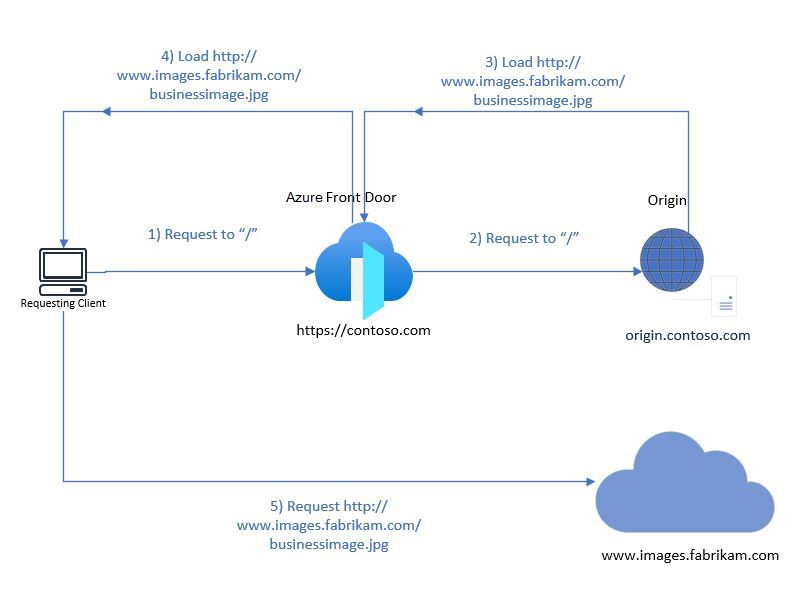
Szenario 3: Erforderliche Umgebungsinformationen
- Azure Front Door Endpunktname
- Endpunkt-Hostname
- Benutzerdefinierte Endpunkt-Domäne (falls zutreffend)
- Urspungs-Hostname
- Geografischer Standort des Ursprungs
- Vollständige URL der betroffenen Webseite
- Tool und Metrik, welche die Leistung messen
Szenario 3: Problembehandlung
Überprüfen Sie die Metrik, welche die langsamere Leistung anzeigt.
Wichtig
Microsoft kann nicht erkennen, was mit Tools, die es nicht besitzt, gemessen wird.
Öffnen Sie die Azure Front Door-Webseite in einem Browser, und öffnen Sie dann die Entwicklertools, indem Sie die F12-Taste auswählen.
Sie können die Entwicklertools in Ihrem Browser verwenden, um die Quelle der bereitgestellten Dateien zu ermitteln. Um die Anforderungs-URL in den Entwicklertools anzuzeigen, wählen Sie die Netzwerk-Registerkarte aus, wählen Sie die Datei aus, die Sie untersuchen, und wählen Sie dann Allgemein aus. Wenn die Datei fehlt, laden Sie die Seite mit den geöffneten Entwicklertools neu.
Notieren Sie sich die Quelle oder die Anforderungs-URL der Dateien.
Ermitteln Sie, welche Dateien den Hostnamen von Azure Front Door verwenden und welche Dateien nicht vorhanden sind.
Im vorherigen Beispiel wäre
https://www.contoso.com/productimage1.jpgein in Azure Front Door gehostetes Bild. Ein Bild, das nicht in Azure Front Door gehostet wird, wärehttp://www.images.fabrikam.com/businessimage.jpg.Testen Sie die Leistung der Datei, die Azure Front Door bedient, ihren Ursprung und (falls zutreffend) die Testwebseite.
Wenn die Ursprungs- oder Testwebseite aus einer geografischen Region näher an dem Tool bereitgestellt wird, das die Leistung testet, müssen Sie möglicherweise ein Tool verwenden oder einen Client in einer anderen Region anfordern, um den Näherungsvorteil von Azure Front Door POP zu untersuchen.
Wichtig
Alle Dateien, die von außerhalb des Azure Front Door-Hostnamens bereitgestellt werden, profitieren nicht davon. Möglicherweise müssen Sie dazu die Webseite neu gestalten.
Wenn Dateien zwischengespeichert werden sollen, testen Sie unbedingt Dateien mit dem Antwortheader
x-cache: TCP_HIT.Ergreifen Sie Aktionen auf der Grundlage der gesammelten Daten:
Wenn die gesammelten Daten zeigen, dass Dateien von Servern außerhalb des Azure Front Door-Hostnamens ausgegeben werden, funktioniert Azure Front Door erwartungsgemäß.
Das langsame Laden von Websites erfordert möglicherweise eine Änderung des Webseitendesigns. Um Unterstützung bei der Optimierung Ihrer Website für die Verwendung von Azure Front Door zu erhalten, stellen Sie eine Verbindung mit Ihrem Websitedesignteam oder mit Microsoft-Lösungsanbietern her.
Hinweis
Dir Prüfung des langsamen Ladens von Websites kann aufgrund der Komplexität des Designs einer Website und ihrer Anweisungen zum Aufrufen von Dateien einige Zeit in Anspruch nehmen.
Wenn die gesammelten Daten zeigen, dass die Ladeleistung der Dateien in Azure Front Door im Vergleich zur Ursprungs- oder Testwebsite besser ist, funktioniert Azure Front Door wie erwartet. Die Quelle des Problems kann einzelne Clientanforderungen sein. In diesem Fall finden Sie weitere Informationen unter Szenario 1 weiter oben in diesem Artikel.
Wenn die gesammelten Daten zeigen, dass die Leistung bei Azure Front Door nicht besser ist, müssen Sie wahrscheinlich eine Supportanfrage zur weiteren Untersuchung einreichen. Fügen Sie einen Verweis auf diesen Artikel zur Problembehandlung und die schritte ein, die Sie ausgeführt haben.